Juster personverninnstillingene på Chrome, Firefox og Safari
Miscellanea / / February 12, 2022

Det er ingen tvil om at personvern er en av de mest delikate aspektene ved å surfe på nettet. Det ville ikke være en overdrivelse å si at surfing har blitt stadig mer risikabelt, med de fleste nettsteder som lagrer og henter viktig brukerinformasjon uten at brukerne selv vet det.
På grunn av dette er det viktig at du vet hvordan du beskytter personvernet ditt ved å lære hvordan du justerer favorittnettleserens personverninnstillinger.
Så la oss ta en titt på hvordan du justerer personverninnstillingene og aktiverer privat surfing på noen av de mest populære nettleserne der ute.
Safari
Siden introduksjonen av Safari 6 har personverninnstillingene til Apples opprinnelige nettleser økt betydelig, slik at du kan justere mange spesifikke innstillinger og også surfe privat.
For å få tilgang til personverninnstillingene på Safari, gå til nettleserens Preferanser panelet og klikk på Personvern fanen. Der vil du få muligheten til å velge om du vil godta eller blokkere nettsteder du besøker fra å lagre informasjonskapsler på datamaskinen din, fra å få tilgang til stedstjenester, og du vil til og med kunne fortelle Safari om å be nettsteder spesifikt om ikke å spore deg.
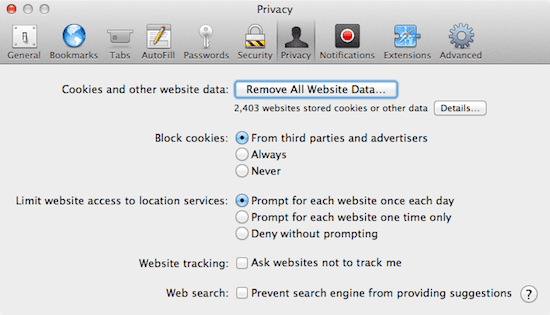
Kult tips: Drar mot denne artikkelen for å lære om informasjonskapsler og andre viktige personvernelementer ved å surfe på nettet.
I tillegg kan du sjekke ut en omfattende liste over hver nettside og tjeneste som sporer din surfing, noe som definitivt er nyttig for å få et bedre inntrykk av hvor eksponert nettleseratferden din er.
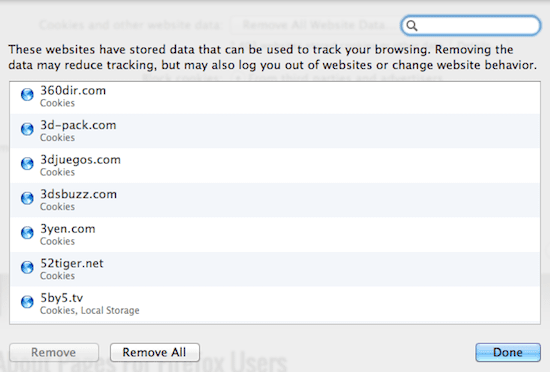
På toppen av disse personverninnstillingene lar Safari deg også surfe privat, et alternativ som, når det er aktivert, aktiverer alt personvern innstillinger, blokkering av nettsteder fra å lagre informasjonskapsler og andre data på datamaskinen din og ikke engang holde oversikt over nettstedene du besøk.
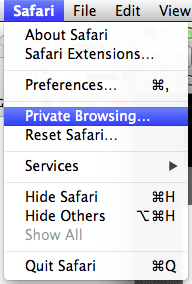
For å aktivere privat surfing på Safari, klikk på fra programmets meny privat nettlesing….
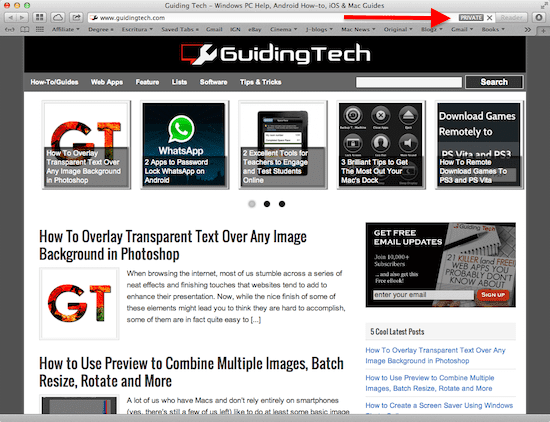
Chrome
Akkurat som Safari, har Googles Chrome også et ganske omfattende utvalg av personverninnstillinger, samt muligheten til å surfe privat på nettet.
For å få tilgang til nettleserens innstillinger, klikk bare på Alternativer ikonet (vist nedenfor) og velg Innstillinger.

Der, se etter Vis avanserte innstillinger… alternativet, klikk på det og se etter Personvern seksjon.

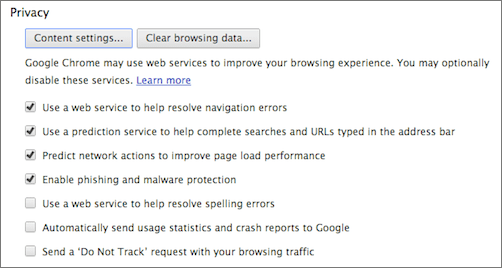
På den delen vil du kunne skreddersy noen grunnleggende personverninnstillinger, som å blokkere Chrome fra å sende Google nettlesingsinformasjonen din eller å kunne be nettsteder om å ikke spore bruken din. Der vil du også kunne slette nettlesingsdataene dine eller administrere mer avanserte innstillinger for hva slags innhold som kan lagres på datamaskinen din.
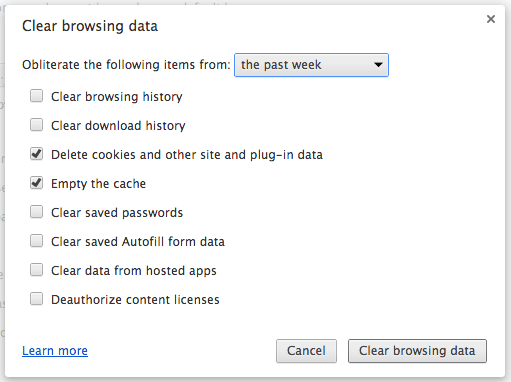

I tillegg til denne, Chrome lar deg også surfe privat på nettet. For å gjøre det, velg fra nettleserens meny Fil og klikk på Nytt inkognitovindu og du vil være klar til å surfe uten at Chrome lagrer noe på datamaskinen din eller registrerer nettleserloggen din.
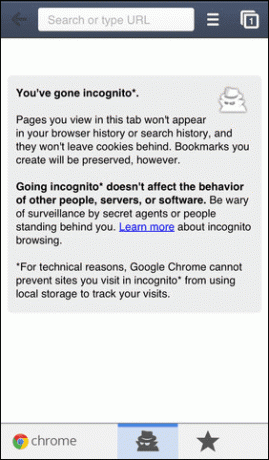
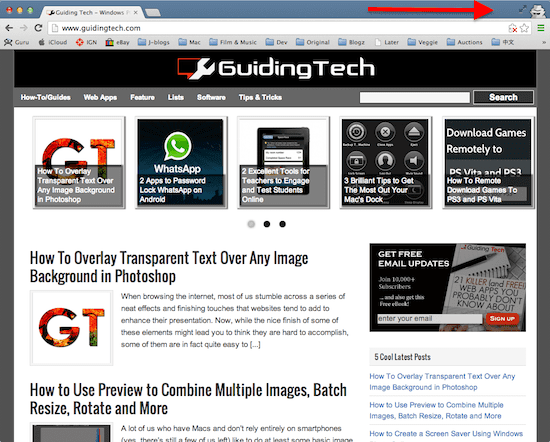
Firefox
Akkurat som med Safari, er Firefox personverninnstillinger plassert på Personvern fanen på et eget apppanel som kan nås fra nettleserens preferanser. Overraskende nok er de tilgjengelige alternativene ikke så mange, men de grunnleggende er definitivt dekket. Du kan fortelle nettsteder at de ikke skal spore nettleserbruken din og ikke huske nettleserhistorikken din.

Gå til Sikkerhet skjønt, og du vil finne noen flere alternativer som vist nedenfor.

Privat surfing i Firefox er også en ganske grei sak. Bare gå til nettleserens Fil menyen og klikk på Nytt privat vindu. Dette åpner et nytt vindu hvor du vil kunne surfe privat akkurat som med Safari og Chrome.
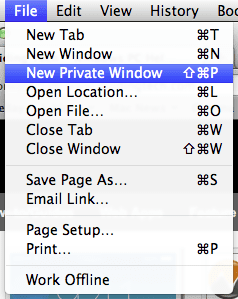

Og der går du. Nå vet du hvordan du får tilgang til personverninnstillingene og hvordan du aktiverer privat surfing ved å bruke noen av de mest populære nettleserne der ute. Bla trygt!
Sist oppdatert 3. februar 2022
Artikkelen ovenfor kan inneholde tilknyttede lenker som hjelper til med å støtte Guiding Tech. Det påvirker imidlertid ikke vår redaksjonelle integritet. Innholdet forblir objektivt og autentisk.



